Wix Blog: Vom alten auf den neuen Wix Blog aktualisieren
4 min
In diesem Artikel
- Häufig gestellte Fragen zur Aktualisierung
- Was ist, wenn ich sowohl den alten als auch den neuen Blog habe?
- Um den neuen Wix Blog zu aktualisieren
Wichtig:
Der alte Blog von Wix ist am 1. Dezember 2020 in den Ruhestand gegangen. Wir empfehlen dir, deinen Blog so schnell wie möglich zu aktualisieren.
Erfahre mehr über:
Häufig gestellte Fragen zur Aktualisierung
Es ist sehr einfach, vom alten zum neuen Wix Blog zu wechseln, es dauert nur wenige Minuten .
Um den Wechsel so reibungslos wie möglich zu gestalten, haben wir eine Liste mit einigen Fragen zusammengestellt, damit du genau weißt, was dich erwartet.
Was ist der Unterschied zwischen dem neuen und dem alten Blog?
Was passiert mit meinen alten Beiträgen und Inhalten?
Bleibt mein Design unverändert?
Was passiert mit meiner SEO?
Welche Funktionen werden im neuen Wix Blog nicht unterstützt?
Wie lange dauert es?
Kann ich den neuen Blog ausprobieren, bevor ich komplett aktualisiere?
Was passiert, wenn ich nicht aktualisiere?
Was ist, wenn ich sowohl den alten als auch den neuen Blog habe?
Wenn du sowohl einen alten als auch einen neuen Blog hast, erhältst du eine Pop-up-Nachricht, dass einer deiner Blogs veraltet ist.
Loslegen:
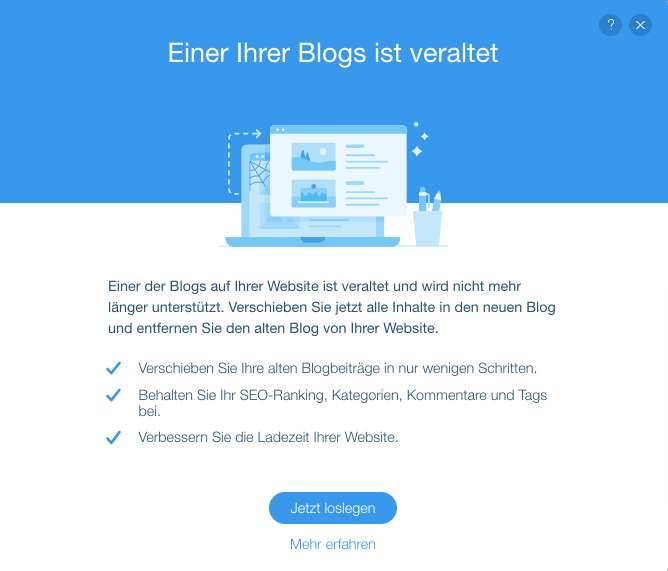
Sobald du auf Jetzt starten klickst, wirst du gefragt, was du mit deinen Seiten und Elementen aus deinem alten Blog machen möchtest. Dazu zählen:
- Blogseiten: Blogseite und Beitragsseite
- Blogelemente: Kategoriemenü, Archiv, Beitragsliste, Benutzerdefinierter Feed und Wortwolke.
Eine Option auswählen:
Hinweis:
Unabhängig davon, für welche Option du dich entscheidest, verschiebst du trotzdem alle Beiträge, Kategorien, „Gefällt mir“-Angaben, Kommentare und Tags deines alten Blogs.
Du kannst auswählen zwischen:
- Behalten und auf die neueste Version aktualisieren.
- Löschen und von deiner Website entfernen.
Behalten und auf neueste Version aktualisieren.
Wenn du deine Daten von der Feed- und Beitragsseite des alten Blogs sowie deine Blogelemente behalten möchtest, wähle diese Option. Alles wird auf die neueste Version aktualisiert.
Hinweis:
Wir empfehlen dir, die Einstellungen und Designs nach der Migration zu überprüfen.
Löschen und von deiner Website entfernen.
Wenn du nur deinen Blog-Feed, deine Beitragsseite und Blogelemente aus dem neuen Blog behalten möchtest, wähle diese Option.
Um den neuen Wix Blog zu aktualisieren
- Klicke auf Blog aktualisieren auf der linken Seite deines Editors.
- Klicke auf Jetzt aktualisieren. (Dies kann einige Minuten dauern).
- Um deine Änderungen live zu sehen, veröffentliche deine Website.
- (Optional) Passe die Schriftarten, Farben, das Layout usw. des neuen Wix Blogs an. Mehr erfahren
Du solltest jetzt nur noch den neuen Blog auf deiner Live-Website haben. Um mit dem Anpassen loszulegen:
- Eine Beitragsliste hinzufügen Weitere Informationen
- Ein Kategoriemenü hinzufügen Weitere Informationen
- Ein Archiv-Menü hinzufügen Weitere Informationen

